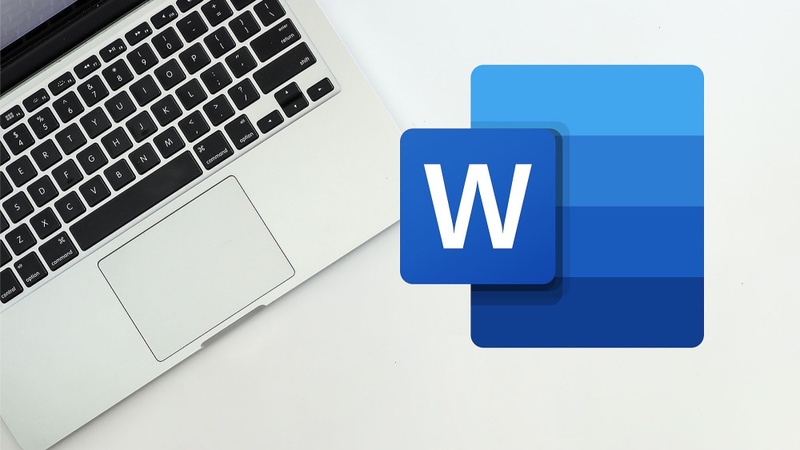
WORD avec AF FORMATION
Utilisation d’un logiciel de traitement de texte
La maîtrise de l'outil Microsoft Word représente un gain significatif de productivité dans le milieu professionnel et est spécifiquement requise dans le tertiaire sur des postes utilisant l'outil au quotidien mais aussi des métiers nécessitant des compétences transversales où l'utilisation du logiciel de traitement de texte devient une nécessité (auto-entreprenariat, commercial, artisanat,...). C'est dans ce contexte que s'inscrit la formation Word, qui vient d'une part attester et valoriser les compétences du titulaire auprès des employeurs notamment, et d'autre part permet à l'employeur d'avoir une visibilité du niveau de maîtrise de l’outil Word à l’embauche, de faire monter en compétences leurs employés dans le cadre d’évolutions professionnelles, de changement de poste en interne ou encore d’évolutions propres aux métiers.
 À propos de cette formation
À propos de cette formation
Lieux sur devis
À partir de 0€ HT
Durée sur devis
Action de formation
Éligible OPCO
 En savoir plus
En savoir plus
Objectifs pédagogiques
- Reconnaître l’interface d’un logiciel de Traitement de Texte et ses principales fonctionnalités pour en assurer son utilisation.
- Réaliser les opérations de base permettant d'insérer des données et de sélectionner des éléments en vue de l'édition du document.
- Utiliser les options de formatage et de style pour permettre la mise en forme d'un document.
- Créer et insérer des objets afin d'enrichir le contenu d'un document.
- Maîtriser la mise au point et la préparation de données afin d'utiliser de manière optimale la fonction de publipostage.
- Définir la mise en forme d'un document et maîtriser les fonctionnalités de vérification permettant de s'assurer de son impression en bonne et due forme.
- Appliquer les options de mise en forme avancées pour optimiser la composition du document.
- Utiliser les fonctions permettant de faire des références (légendes, notes de bas de page, renvois…) pour enrichir et sourcer un document et apporter des informations complémentaires à son lecteur.
- Utiliser des champs, des formulaires et des modèles pour améliorer sa productivité dans la création de documents.
- Travailler à plusieurs sur un document, à l’aide des fonctions de suivi et de révision, et de manière à assurer la protection du document.
- Préparer le document en usant de paramètres avancés pour permettre une impression personnalisée.
-
(Débutant à intermédiaire) - THÈME 1 : POUR COMMENCER
- Démarrer Word
- Saisir texte et Enregistrer un document
- Fermer/ ouvrir un document
- Se déplacer dans un document
- Modes d’affichage d’un document
-
THÈME 2 : SAISIE ET MISE EN FORME DES CARACTÈRES
- Saisir du texte
- Sélectionner du texte
- Mettre en forme du texte
- Reproduire / annuler une mise en forme
- Maîtriser les options de la boîte Police
-
THÈME 3 : MODIFIER DU TEXTE
- Modifier, insérer, supprimer du texte
- Couper, copier, coller du texte
- Le presse-papiers Office
- Couper/déplacer du texte
- Annuler des modifications
-
THÈME 4 : MISE EN FORME DE PARAGRAPHES
- Modifier l’alignement d’un paragraphe
- Effectuer des retraits de paragraphe
- Modifier l’interligne
- Modifier l’espacement entre les paragraphes
- Empêcher une rupture entre des lignes et des paragraphes
- Effacer toute la mise en forme du texte
-
THÈME 5 : BORDURES ET TRAMES
- Ajouter une bordure à un paragraphe
- Modifier la largeur de l’encadrement
- Appliquer une trame de fond
- Ajouter un cadre à certaines pages
- Créer une ligne séparatrice horizontale
-
THÈME 6 : PUCES ET NUMÉROS
- Créer une liste à Puces ou une liste numérotée
- Modifier et personnaliser une liste à Puces ou numéros
- Utiliser des paragraphes dans les listes et ajuster les retraits
- Utiliser une liste à plusieurs niveaux
-
THÈME 7 : INSÉRER DES SYMBOLES, CARACTÈRES SPÉCIAUX ET LETTRINE
- Insérer un symbole
- Insérer des caractères spéciaux
- Créer une Lettrine
-
THÈME 8 : MISE EN PAGE
- Paramétrer les marges et l’orientation des pages
- Insérer un saut de page
- Insérer un saut de section
- Numéroter les pages d’un document
-
THÈME 9 :EN-TÊTE, PIED DE PAGE ET FILIGRANE
- Créer un en-tête et un pied de page
- Modifier, supprimer en-tête et pied de page
- Créer en-tête et pied de page personnalisés
- Créer, supprimer un filigrane
-
THÈME 10 : IMPRESSION
- Aperçu et impression d’un document
- Impression d’une enveloppe
- Impression d’étiquettes
- Optimiser vos impressions sous Word
- Les tabulations
- Poser et appliquer une tabulation
- Modifier et supprimer une tabulation
- Utiliser la boîte de dialogue Tabulations
- Définir des points de suite
- Les tableaux dans Word 2016
-
THÈME 11: CRÉER UN TABLEAU SIMPLE
- Insérer, supprimer des lignes et colonnes
- Modifier la hauteur des lignes et largeur des colonnes
- La boîte de dialogue Propriétés du tableau
- Mise en forme des cellules
- Les tableaux complexes
- Modifier manuellement les largeurs des colonnes
- Insérer et supprimer un saut de colonne
-
THÈME 12 : DESSINER UN TABLEAU
- Mise en forme automatique du tableau
- Habillage d’un tableau par le texte
- Trier un tableau
- Calculs dans un tableau
- Convertir un tableau en texte et du texte en tableau
- Scinder horizontalement un tableau
-
THÈME 13 : LES IMAGES DANS WORD
- Insérer une image à partir d’un fichier
- Insérer un clipart de la bibliothèque multimédia
- Redimensionner une image
- Recadrer une image, modifier luminosité et contraste
-
THÈME 14 : LES IMAGES : MODIFICATION ET HABILLAGE
- Rendre une zone d’image transparente, la recolorier
- Modifier l’apparence d’une image
- Positionner l’image dans un texte
- Utiliser la boîte de dialogue Format de l’image
-
THÈME 15 : CORRECTION D'UN DOCUMENT
- Corriger l’orthographe et la grammaire
- Ajouter ou supprimer un mot du dictionnaire
- Trouver des synonymes
- Corriger l’ensemble d’un document
- Maîtriser la correction automatique
- Traduire du texte
-
THÈME 16 : LES STYLES DANS WORD
- Utiliser un style existant
- Modifier un style existant
- Créer un nouveau style
- Créer un style à partir d’une mise en forme
- Créer, appliquer un style de liste
- Importer des styles d’un autre document
- Les fonctions Rechercher et Remplacer
-
THÈME 17 : RECHERCHER DU TEXTE
- Rechercher et remplacer du texte
- Rechercher du texte mis en valeur
- Remplacer des caractères spéciaux
-
THÈME 18 : UTILISER LES COLONNES
- Créer et supprimer des colonnes
- Créer des colonnes personnalisées
-
THÈME 19 : UTILISER LES MODÈLES
- Poser et appliquer une tabulation
- Modifier et supprimer une tabulation
- Utiliser la boîte de dialogue Tabulations
- Définir des points de suite
-
THÈME 20 : DESSINER AVEC WORD
- Tracer une forme automatique
- Insérer du texte dans une forme
- Dessiner une forme libre
- Aligner, grouper, dissocier des objets
- Créer une mascotte
-
(Intermédiaire à Avancé) - THÈME 21 : SMARTART, DIAGRAMME, GRAPHIQUE ET ONE DE TEXTE
- Insérer un SmartArt ou diagramme
- Insérer un graphique
- Insérer une zone de texte
-
THÈME 22 : INDEX ET NOTES DE BAS DE PAGE
- Définir une entrée d’index et compiler un index
- Insérer une note
- Insérer un signet
- Insérer un renvoi
-
THÈME 23 : PUBLIPOSTAGE AVEC L' ASSISTANT
- Comprendre le publipostage
- Créer le document principal et la source de données
- Insérer des champs de fusion et fusionner les données
- Introduire une condition
-
THÈME 24 : DOCUMENTS LONGS
- Le mode Plan
- Générer une table des matières
- Créer une table des matières à l’aide de champs
-
THÈME 25 : LES FORMULAIRES
- Créer un formulaire
- Insérer Date et case à cocher, protéger un formulaire
- Utiliser un formulaire
- Supprimer la protection d’un formulaire
-
THÈME 26 : LES RÉVISIONS
- Le suivi des modifications dans Word
- Gérer les commentaire
- Fusionner des documents
- Accepter et refuser les révisions
 L'organisme de formation
L'organisme de formation

Offrez-vous une (r)évolution professionnelle !
Découvrir AF FORMATION
 Public concerné
Public concerné
- Tout public désirant travailler avec Word ou autre logiciel de traitement de texte
Prérequis
- Connaissance de l'environnement Windows ou équivalent
- Disposer du matériel informatique adapté
 Conditions d'accès
Conditions d'accès
Accessibilité
Nos actions de formation peuvent être adaptées aux personnes en situation de Handicap. Vous pouvez contacter notre référent Handicap afin d'aménager votre parcours selon vos besoins : Mme Anaïs Fougerouse - infos@afformation.fr - 04 51 00 93 51
Délai d'accès
3 semaines
 Diplôme / Certification
Diplôme / Certification
- Test d'évaluation en fin de formation afin de valider les acquis. Certificat de réalisation en fin de formation.
 Plus qu'une formation !
Plus qu'une formation !
Équipe pédagogique
Objectifs pédagogiques
- Cours individuel ou en groupe, en visioconférence ou présentiel avec un formateur spécialisé
- Exercices d’application et mises en situation
- Supports de cours projetés
- Fiches synthèses et d'exercices téléchargeables
 D'autres formations qui pourraient vous intéresser
D'autres formations qui pourraient vous intéresser
RÉDIGER ET METTRE EN FORME DES DOCUMENTS PROFESSIONNELS AVEC WORD - TOSA
8
Très bien
À partir de 0€ HT
-
Action de formation
-
Formation éligible OPCO
Options de formation
WORD - ICDL
À partir de 0€ HT
-
Action de formation
-
Formation éligible au CPF
-
Formation éligible OPCO
Options de formation
-
- Formation en Word à Paris
- Formation en Word à Les Herbiers
- Formation en Word à Saint-Étienne
- Formation en Word à Strasbourg
- Formation en Word à Courville-sur-Eure
- Formation en Word à Six-Fours-les-Plages
- Formation en Word à Rennes
- Formation en Word à Pau
- Formation en Word à Rouen
- Formation en Word à Les Roches-de-Condrieu
- Formation en Word à Miramas
- Formation en Word à Toulouse
- Formation en Word à Brest
- Formation en Word à Saint-Laurent-de-Mure
- Formation en Word à Saint-Martin
- Formations dans Word à distance